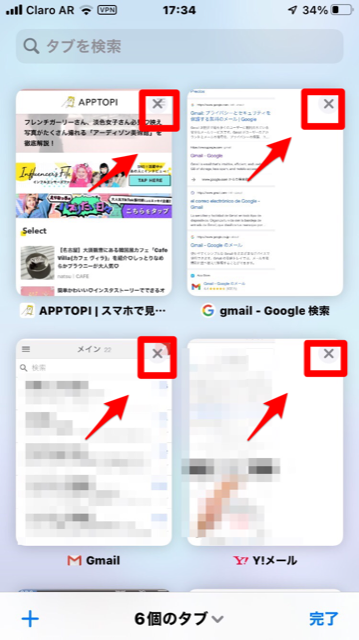iPhoneでスワイプ・スライドができない!原因と対処法を紹介
Contents[OPEN]
- 1【iPhone】スワイプ・スライドができない!どうして?
- 2【iPhone】スワイプ・スライドができない!まずはこれを確認して
- 3【iPhone】スワイプ・スライドができないときの対処法!ズーム機能の見直し
- 4【iPhone】スワイプ・スライドができないときの対処法!アプリ・ブラウザ
- 4.1アプリ・ブラウザの起動しすぎで画面が動かないのかも
- 4.2【ホームボタンのないiPhone】アプリを終了する方法
- 4.3【ホームボタンのあるiPhone】アプリを終了する方法
- 4.4ブラウザを閉じる方法
- 5【iPhone】スワイプ・スライドができないときの対処法!強制再起動
- 5.1画面がフリーズしているのかも!
- 5.2【iPhone SE(第2世代)を除くiPhone X以降】強制的に再起動を行う
- 5.3【iPhone 8・iPhone SE(第2世代)】強制的に再起動を行う
- 5.4【iPhone 7】強制的に再起動を行う
- 5.5【iPhone 6s・iPhone SE(第1世代)】強制的に再起動を行う
- 6【iPhone】スワイプ・スライドができないときの対処法!劣化や故障の影響かも
- 7【iPhone】スワイプ・スライドでコントロールセンターが出ないときは
- 7.1「設定」から「ロック画面でのアクセス」をオンにして
- 7.2「VoiceOver」の設定はオフにして
- 7.3画面の外からスワイプをしてみよう
- 7.4「AssistiveTouch」を使う
- 7.5どうしてもダメなら修理しよう
- 8iPhoneで画面が反応しないなら保護フィルムを剥がし設定を確認しよう!
ズーム機能をオフにする方法
「ズーム」機能を「OFF」に設定する方法を説明します。
ホーム画面の「設定」アプリを開きましょう。「設定」画面に表示されているメニューの中にある「アクセシビリティ」を選択しタップします。
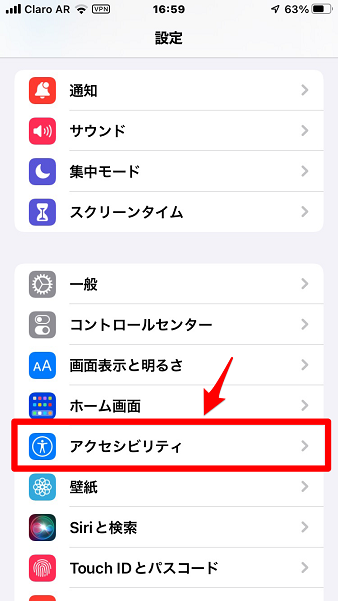
「視覚サポート」をタップし、さらに「ズーム」を選択しタップしましょう。
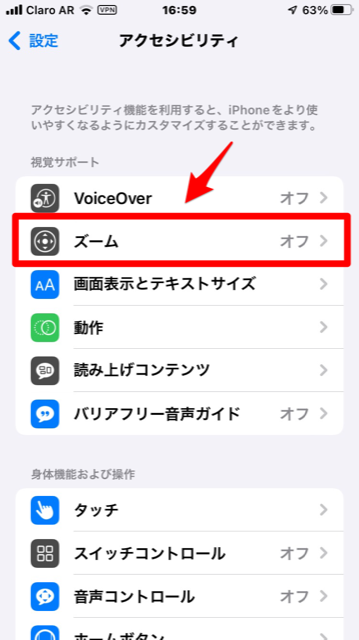
「ズーム機能」画面が立ち上がるので、メニューの一番上に表示されている「ズーム機能」を「OFF」に設定しましょう。
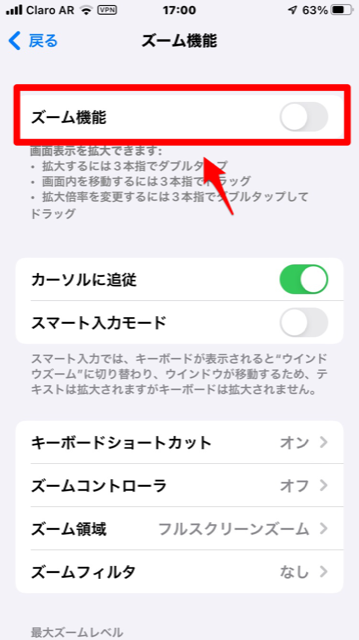
【iPhone】スワイプ・スライドができないときの対処法!アプリ・ブラウザ
タッチパネルが反応しない原因の1つにフリーズがあるとご紹介しましたが、特に、メモリに負荷が掛かっているとそういった状態になりやすいです。
メモリはiPhoneのデータ処理を行う場所で、大きければ大きいほどたくさんのデータ処理ができます。
ですが、行うタスクが多すぎてメモリがいっぱいになってしまうと、iPhoneの操作が重くなったりフリーズしてしまうのです。
アプリ・ブラウザの起動しすぎで画面が動かないのかも
メモリに負荷をかけている要因には、バックグラウンドで動いているアプリや、「ブラウザ」アプリ内でたくさんのタブが開いていることが挙げられます。
アプリはホームボタンを押して閉じてもバックグランドで動き続けるため、使っていないアプリのためにメモリは動き続けなければなりません。
「ブラウザ」アプリのタブに関しても、閲覧してもいないWEBページのためにデータの読み込みをメモリが行わなければならず、大きな負荷がかかります。
使用していないアプリやブラウザのタブはすべて終了させましょう。
【ホームボタンのないiPhone】アプリを終了する方法
ここでは、バックグラウンドで動いているアプリを終了する方法を説明します。
まずは、ホームボタンがないiPhoneの操作手順です。
ホーム画面を下から上に向かってスワイプするとマルチタスク画面が立ち上がるので、表示されているアプリを1つずつ上に向かってスワイプすれば、バックグラウンドで動いているアプリをすべて終了できます。
【ホームボタンのあるiPhone】アプリを終了する方法
続いて、ホームボタンがあるiPhoneでアプリを終了する方法を説明します。
ホームボタンを2度連打するとマルチタスク画面が立ち上がるので、表示されているアプリを1つずつ上に向かってスワイプすれば、バックグラウンドで動いているアプリをすべて終了できます。
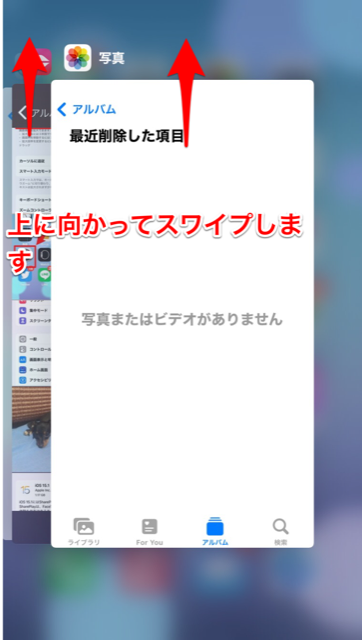
ブラウザを閉じる方法
次にブラウザを閉じる方法を説明します。
ホーム画面にある「Safari」アプリを開きましょう。
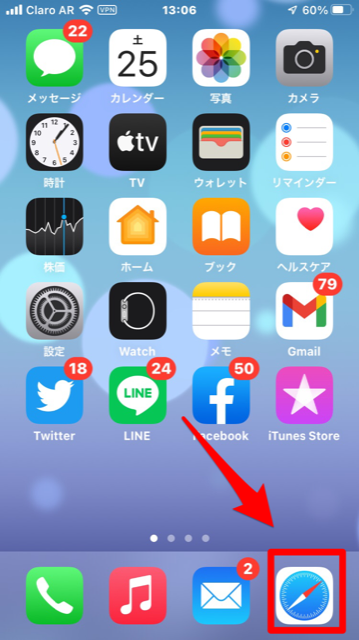
アプリが開いたら、画面の下メニューに表示されているメニューの中から「マルチウィンドウ」タブを選択しタップします。
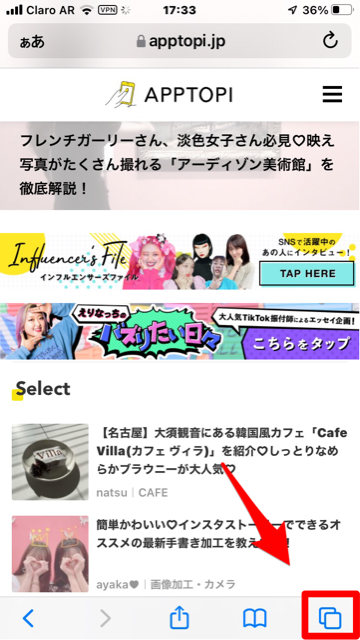
マルチウィンドウが立ち上がったら、各ウィンドウの右上に表示されている「×」を1つずつタップして、すべてのウィンドウを閉じましょう。